如何进行施工
1. 基本介绍
施工是技师对车辆进行的除检测外的服务项目操作。通常而言,技师在为车辆创建施工单后,会开始进行施工。
施工在Intelligent Technician(技师端)上操作。
施工过程中,需要记录施工工序,并上传照片。
2. 应用场景
应用场景1
技师使用Intelligent Technician(技师端),为奔驰A进行四轮动平衡(标准化工序)施工。
技师打开Intelligent Technician(技师端),点击“四轮动平衡”或点击“继续施工”,进入施工页面。
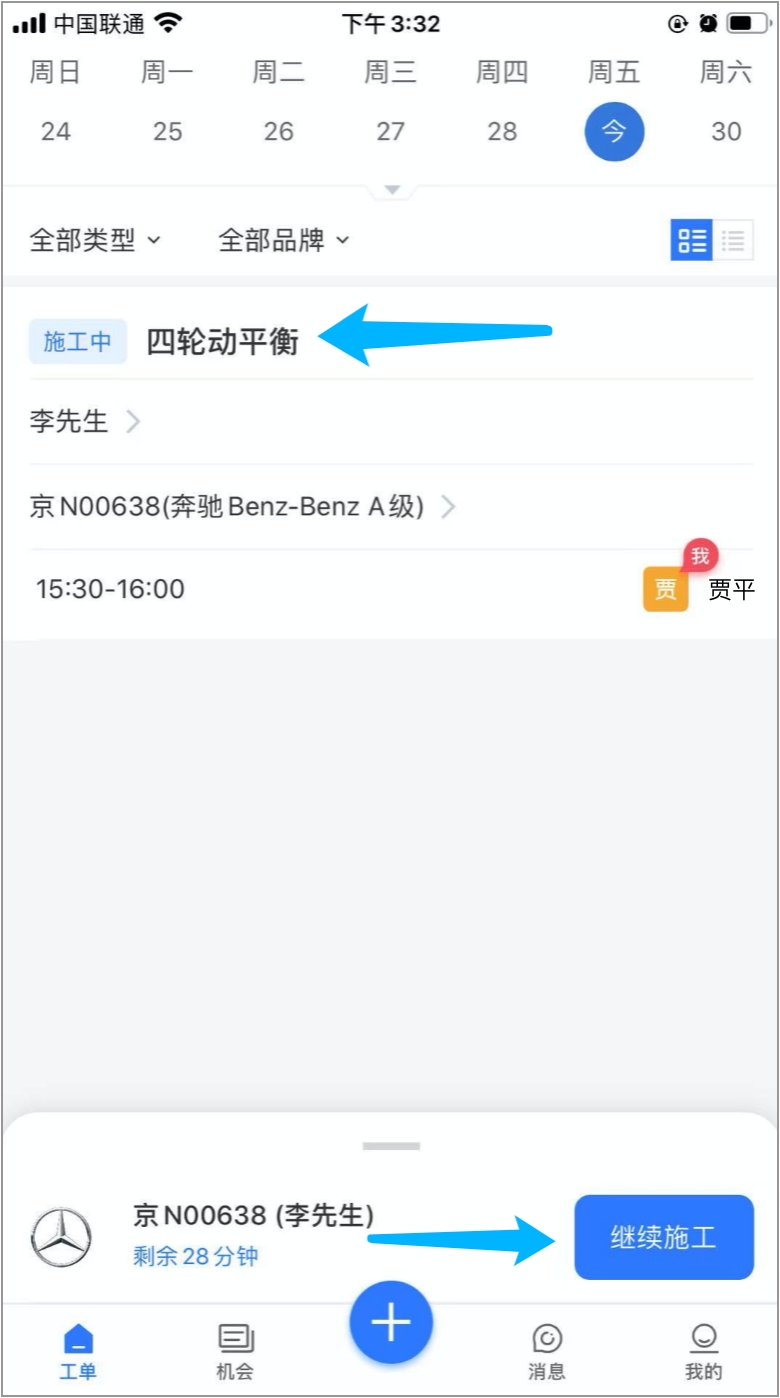
技师在页面中点击“四轮动平衡(标准化工序)”,弹出施工工序弹窗。
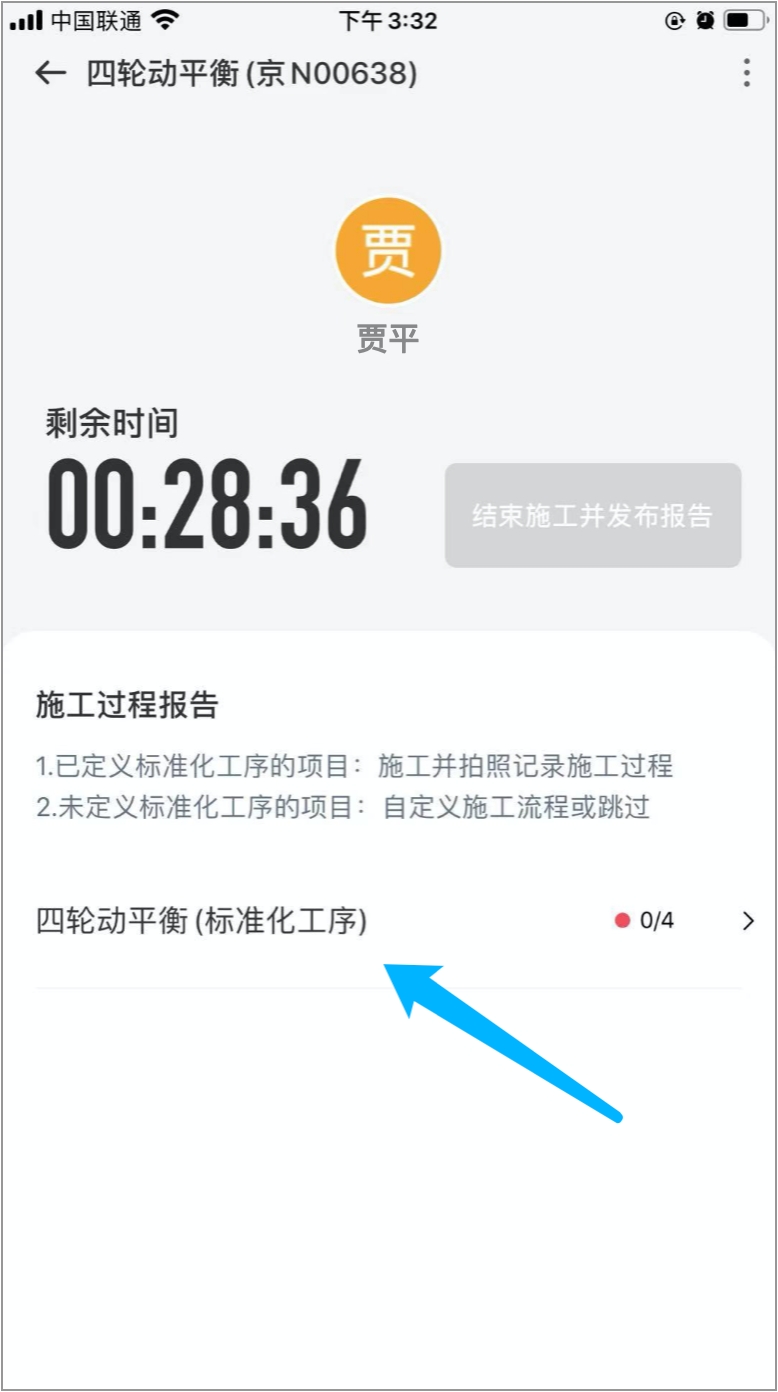
技师在弹窗中按照工序进行施工,点击相机图标拍照记录。
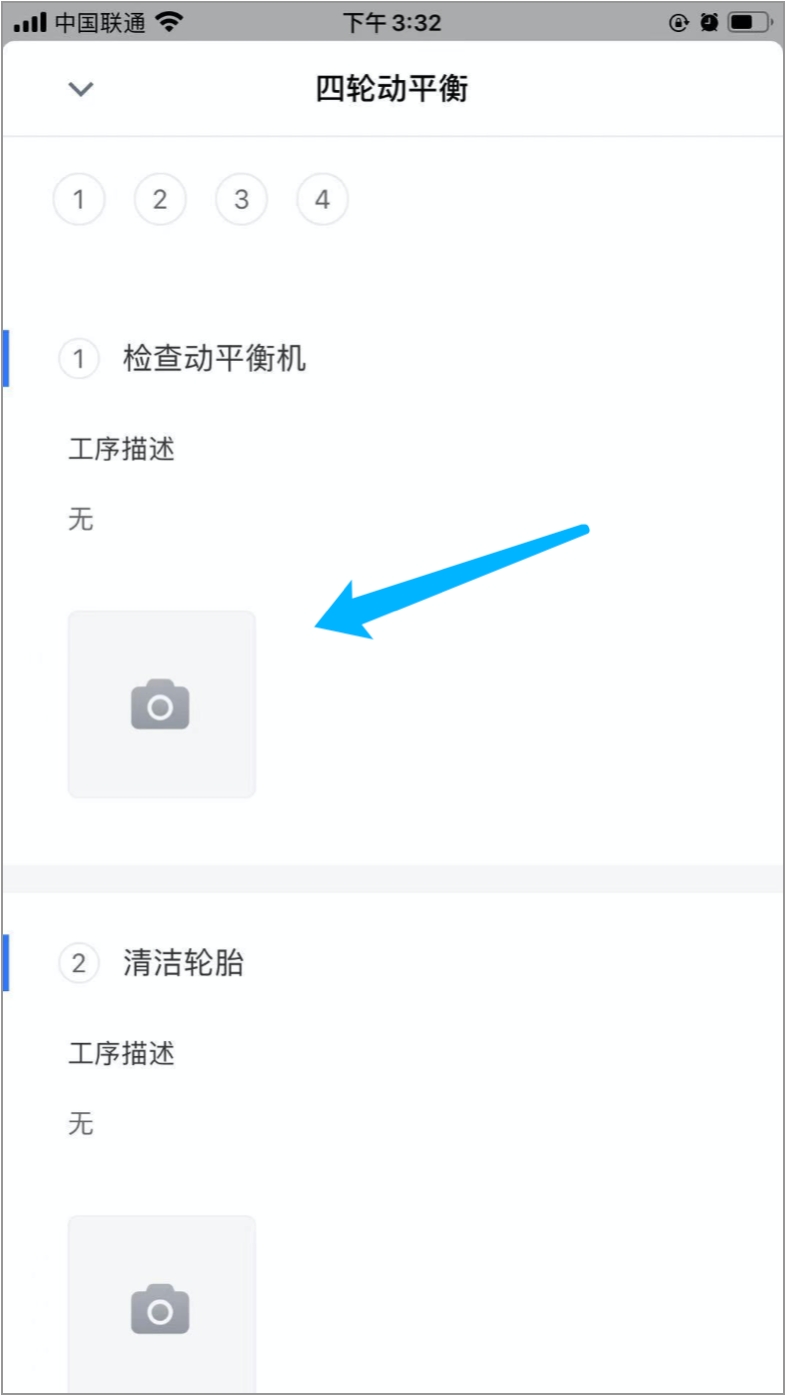
技师完成施工并全部拍照上传后,屏幕上方图标显示为绿色,关闭弹窗。
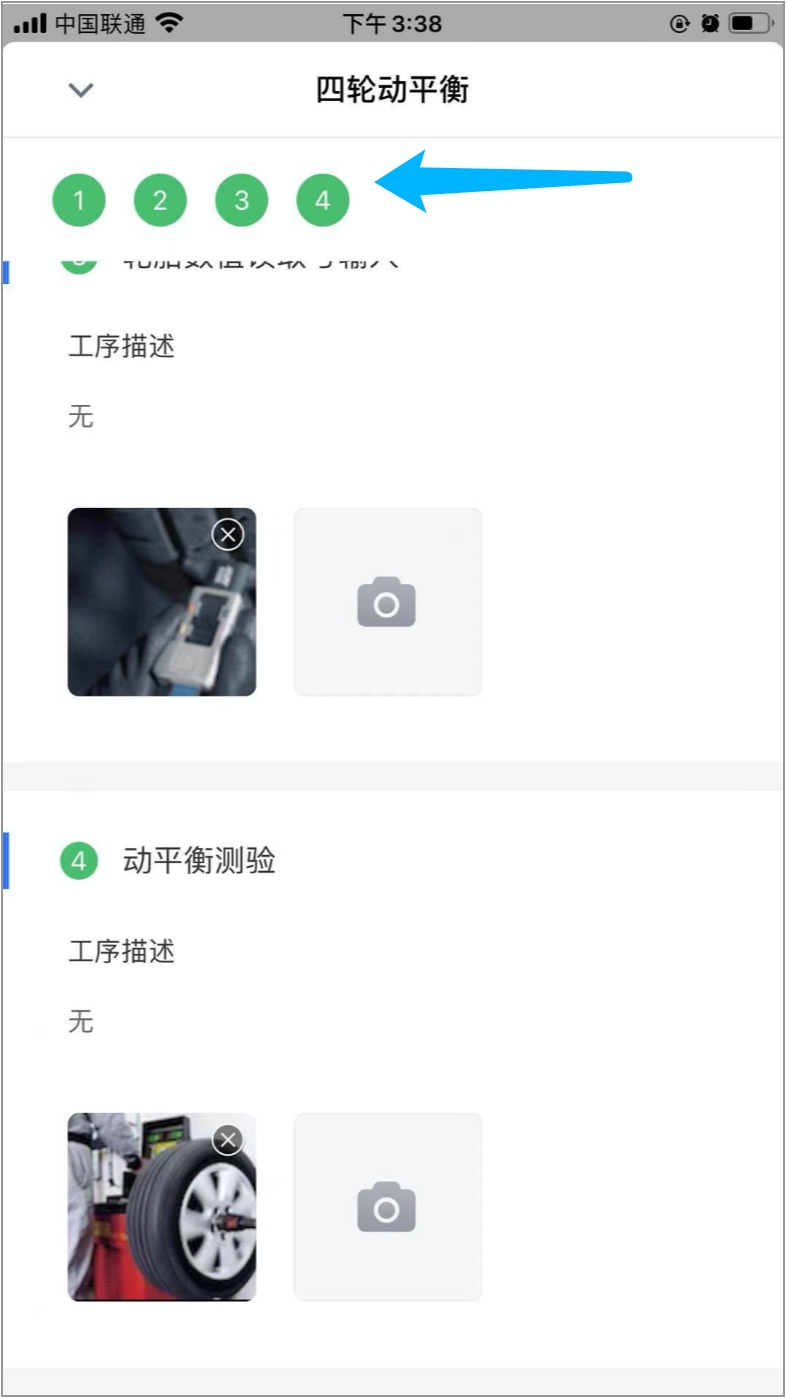
技师在页面中,点击“结束施工并发布报告”。
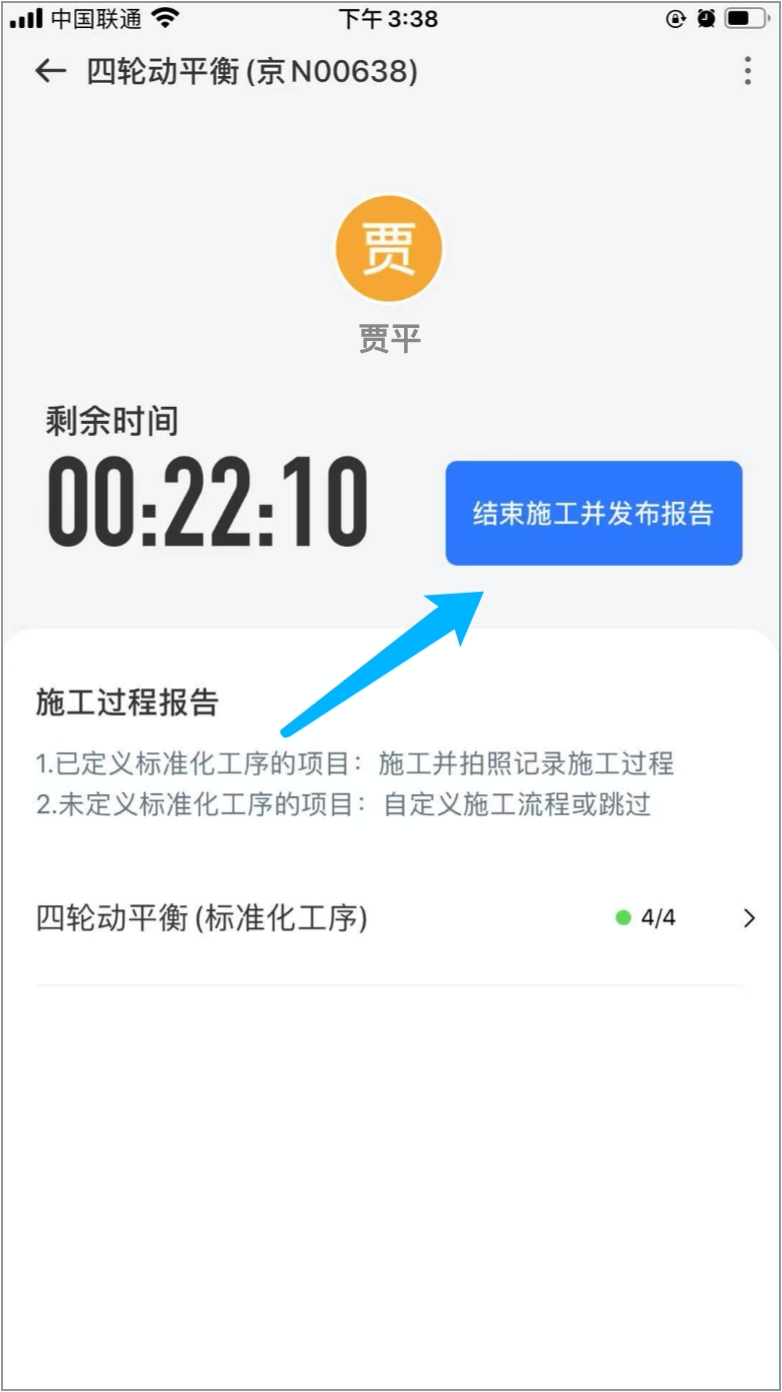
技师点击“确认发布且更新计划”。

施工完成。

应用场景2
技师使用Intelligent Technician(技师端),为奔驰A进行四轮动平衡(自定义工序)施工。
技师打开Intelligent Technician(技师端),点击“四轮动平衡”或点击“继续施工”,进入施工页面。
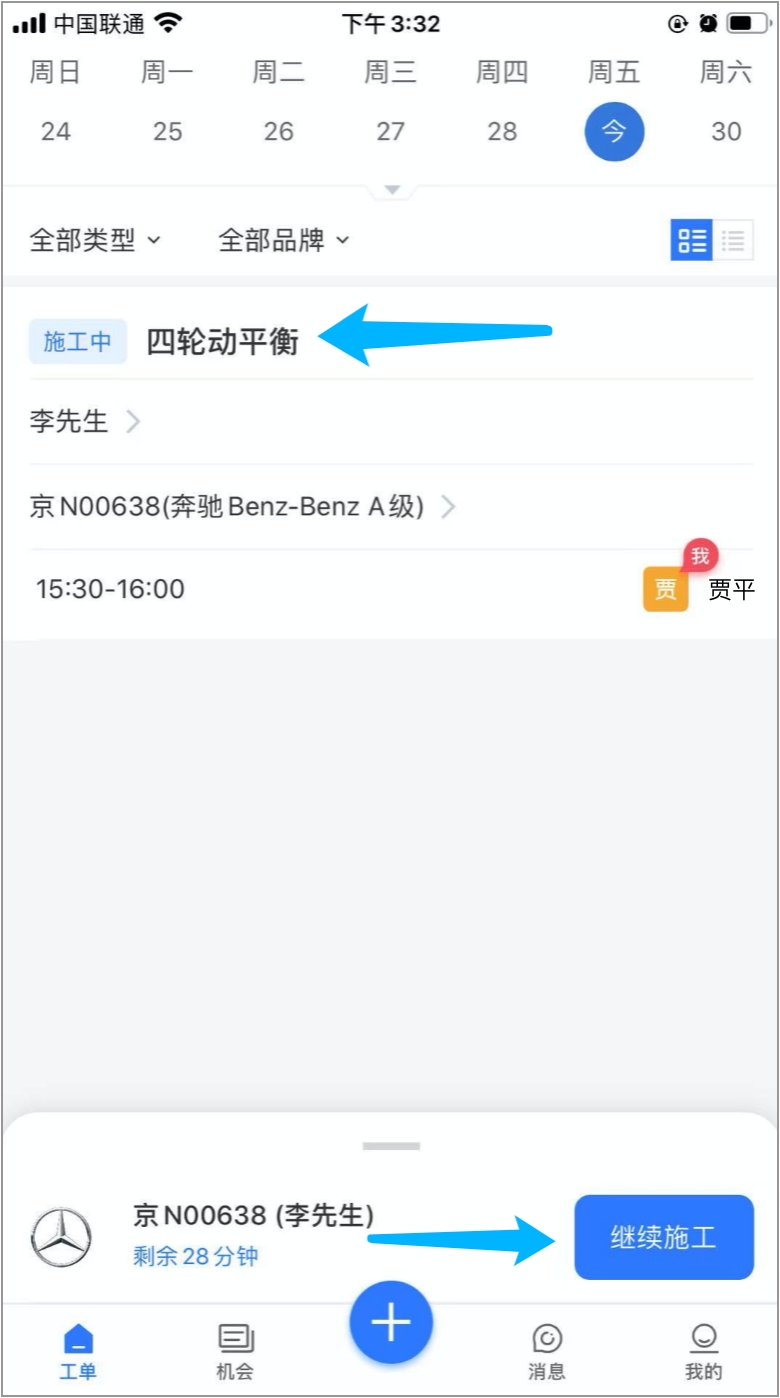
技师在页面中点击“四轮动平衡(自定义工序)”,弹出施工工序弹窗。

技师在弹窗中输入施工工序,点击相机图标拍照记录。
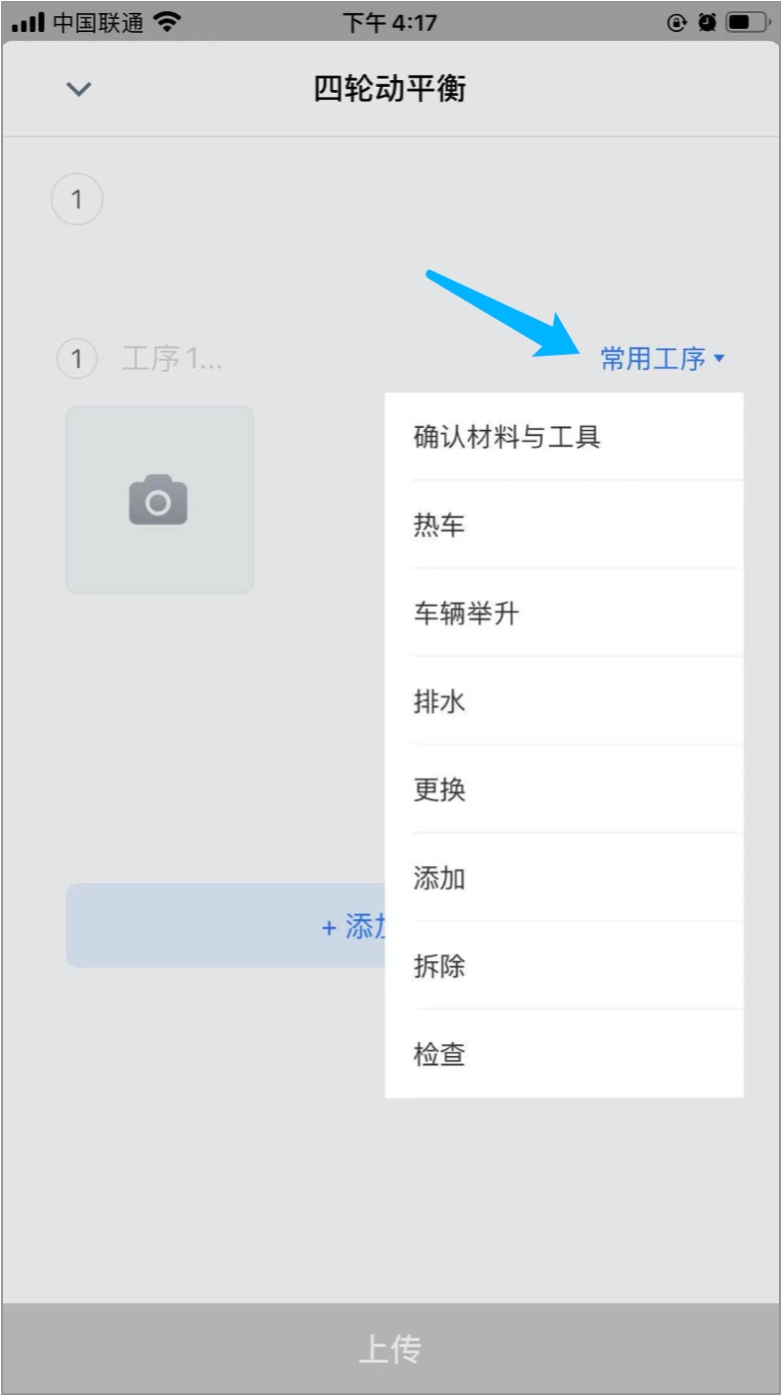
技师在弹窗中点击“添加工序”,添加更多工序。
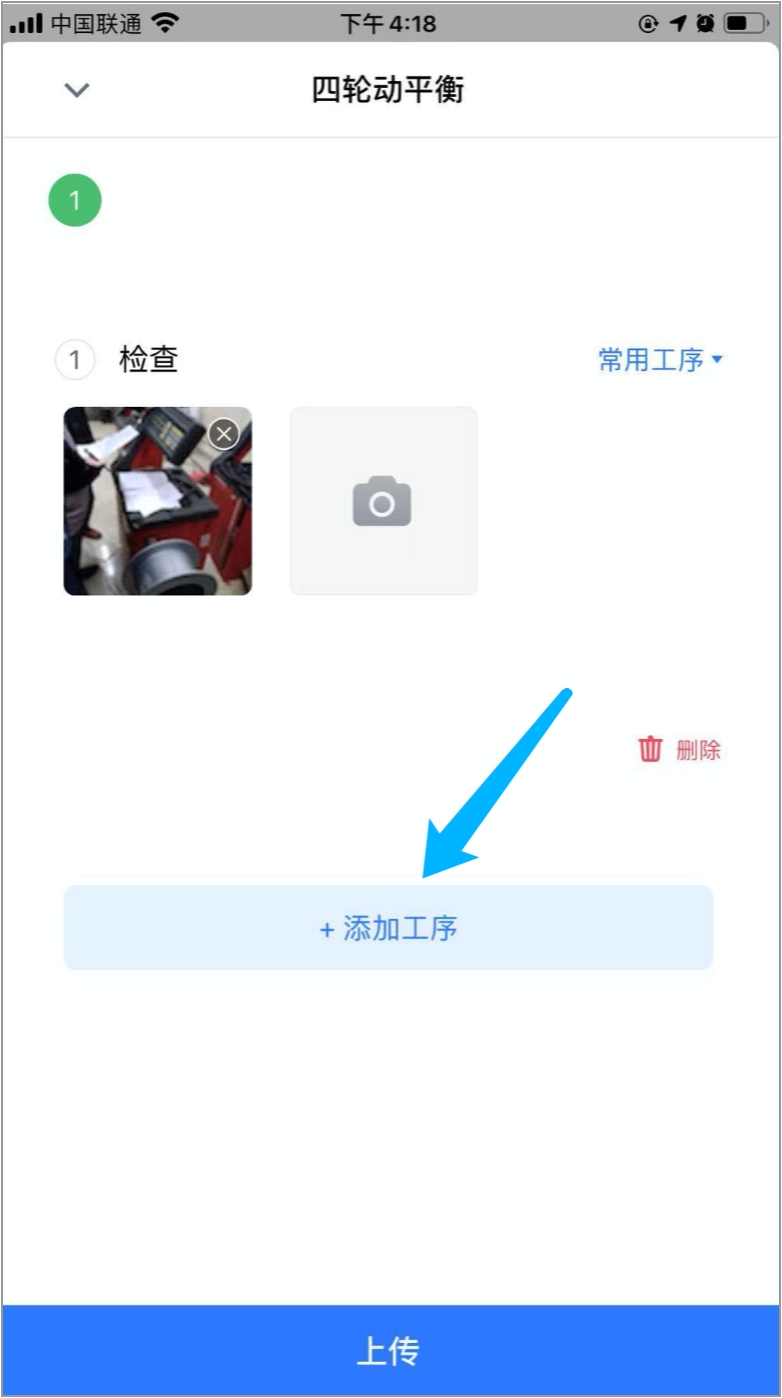
技师完成施工并全部拍照上传后,点击“上传”。
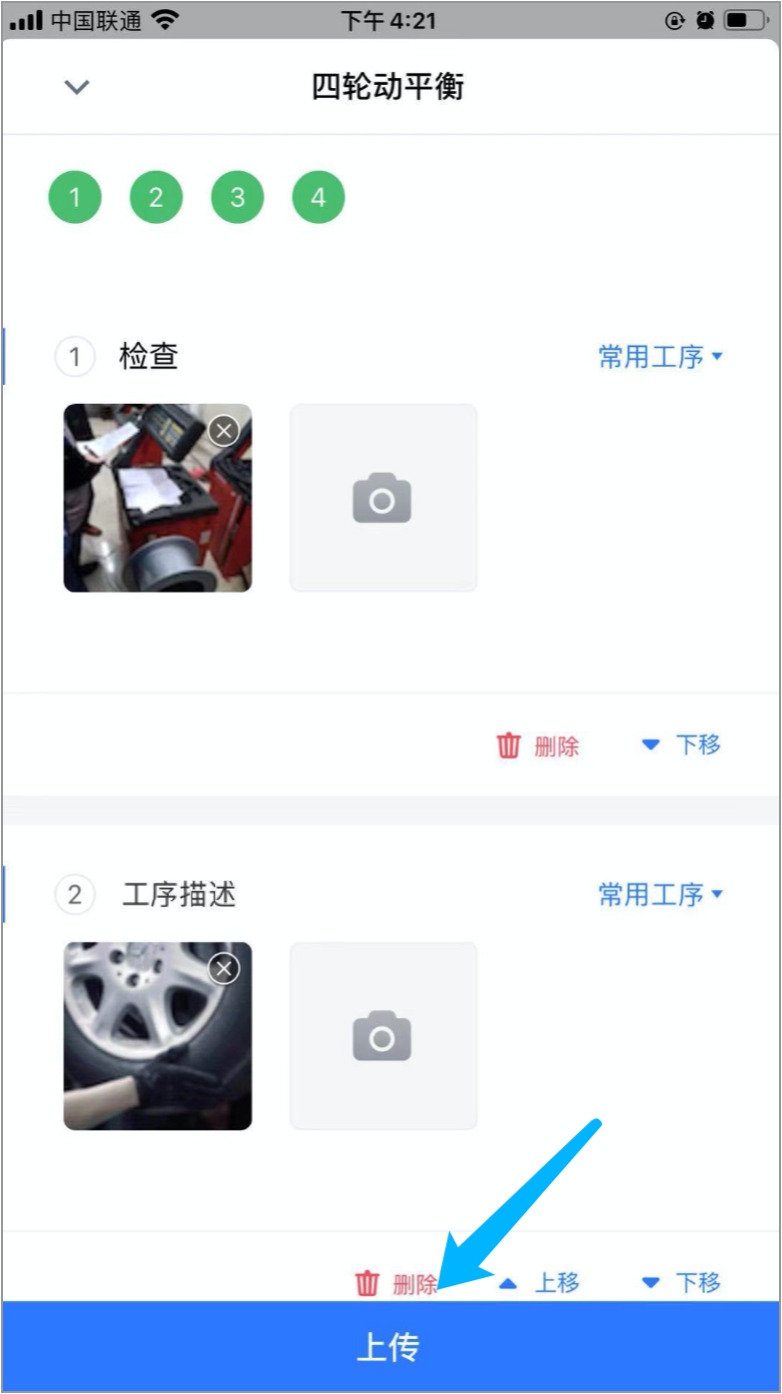
技师在页面中,点击“结束施工并发布报告”。

技师点击“确认发布且更新计划”。
施工完成。
最后更新于
这有帮助吗?